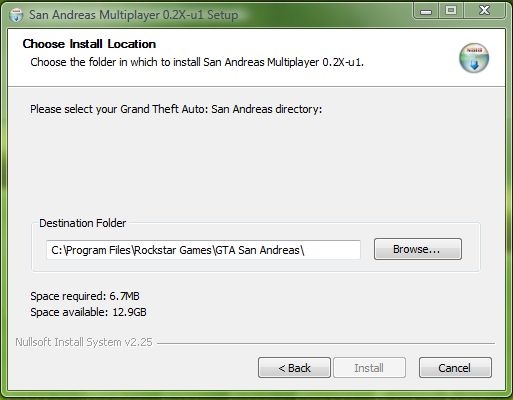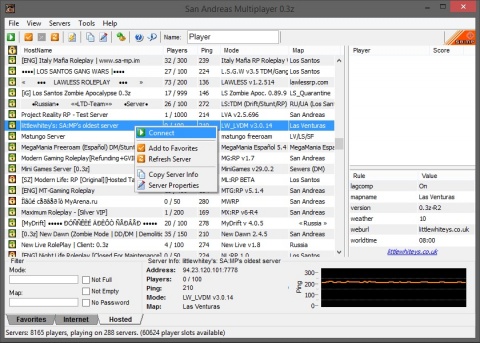Primi passi
From SA-MP Wiki
Contents |
Download
Per prima cosa è necessario scaricare SA:MP Client da website. Pagina di Download è disponibile all'indirizzo http://www.sa-mp.com/download.php - E 'necessario visitare quella pagina, perché può uscire una nuova versione.
Installazione
semplice, apri il programma scaricato e lo installi in GTA San Andreas . E' necessario installarlo nella vostra directory di San Andreas. La cartella predefinita è:
C:\Programmi\Rockstar Games\GTA San Andreas\
E' molto importante che SA:MP deve essere installato dove si trova gta_sa.exe . E' importante che SA:MP deve avere quel file di base per essere avviato. Devi essere attento di aver quel file. Se è stato selezionato, premi Instal - se no, premi browse per scegliere la directory.
Dopo l'installazione deve comprarire sul desktop l'incona SA:MP(con una bionda).
Trova un server
Trovare un server è semplice - aprire l'icona creata sul desktop (samp.exe), e cerca un server usando una barra piccola in basso("Favourites","Internet","Hosted"). Premi su "internet" per vedere i masterlist, come nella foto'.
E solo necessario scrivere un nome, nella casella di sopra, o ti farà vedere la prima volta che ti collegherai su un server. Per collegarti, premi 2xLClick o click destro e su "Connect". Se funziona, puoi avere l'occasione di giocare con 500 giocatori(questo sarà raro, molto raro)
Se la mod SAMP non funziona , fai click Problemi comuni.
Devi visitare anche [forum.sa-mp.com il forum]
La vostra prima vista
Il primo vedrai in San Andreas Multiplayer è class selection, dove sceglierai la skin per giocare. In certe Gamemodes una skin significa fare parte di una certa squadra, o il ruolo che vuoi fare nel gioco. Certe skin possono avere armi diverse - Questo è tutto Gamemode-dependent. Nella Gamemode LVDM,vedrai, la skin non ha nessuna abilità, armi o normi da rispettare - è solo una skin semplice. Per scorrere le skin valide devi premere il tasto destra o sinistra della vostra tastiera e premdere il tasto SHIFT per spawnarsi. Certo se una skin fa parte di una squadra, potrai vedere di quale potrai far parte.
Un certo numero in SA:MP può far vedere una screen (foto).
Chat
La chatbox Può essere trovata all'inizio dell'angolo dello schermo, e fornisce un modo per gli utenti di parlare tra di loro. È possibile digitare i messaggi utilizzando il tasto T, `, o il tasto F6. È possibile attivare o disattivare la finestra di chat on e off con il tasto F7.
La finestra di info Kill
La "finestra dei killer" può essere trovato nel mezzo del lato destro dello schermo. Esso mostra chi ha ucciso chi e che con che arma ha ucciso, così come i suicidi mostra una morte. Può essere mostrata/nascosta premendo il tasto (F9).
Comandi del gioco
Come SA:MP è costruito sulla base del gioco di San Andreas, quasi tutti i comandi sono esattamente le stesse di singleplayer con l'eccezione di pochi comandi -comandi specifici:-
| Key | Description |
|---|---|
| F1 | Visualizza il menu di aiuto in-game |
| T | Ti permette di chattare e inserire i comandi |
| Shift | Consente di selezionare un personaggio allo spawn |
| F4 | Consente di selezionare un nuovo personaggio (nella morte) |
| F5 | Mostra i dati di rete (es: utilizzo di banda) |
| F6 | La stessa cosa di "T" (chat) |
| F7 | Mostra/nasconde la finestra di chat (Pressed twice toggles the HUD removal) |
| F8 | Scatta una screen (foto) |
| F9 | Mostra/nasconde la finestra "morte" |
| F10 | Nasconde l'HUD |
| G | Permette di entrare in una macchina come un passeggero |
| H | Consente di sparare mentre sei passeggero (con una SMG) |
| Esc | Mostra/Nasconde quello che digiti |